Manual de Utilização do Numbers para Mac
- Damos-lhe as boas-vindas
- Novidades do Numbers 14.2
-
- Introdução ao Numbers
- Introdução a imagens, gráficos e outros objetos
- Criar uma folha de cálculo
- Abrir ou fechar folhas de cálculo
- Personalizar modelos
- Usar folhas
- Desfazer ou refazer alterações
- Guardar folha de cálculo
- Procurar uma folha de cálculo
- Apagar uma folha de cálculo
- Imprimir uma folha de cálculo
- Alterar o fundo da folha
- Touch Bar para Numbers
-
- Enviar uma folha de cálculo
- Introdução à colaboração
- Convidar outras pessoas para colaborar
- Colaborar numa folha de cálculo partilhada
- Ver a atividade mais recente numa folha de cálculo partilhada
- Alterar as definições de uma folha de cálculo partilhada
- Deixar de partilhar uma folha de cálculo
- Pastas partilhadas e colaboração
- Usar Box para colaborar
-
- Usar iCloud com o Numbers
- Importar um ficheiro Excel ou de texto
- Exportar para Excel ou outro formato de ficheiro
- Reduzir o tamanho de ficheiro de folha de cálculo
- Guardar uma folha de cálculo de grandes dimensões como um ficheiro de pacote
- Restaurar uma versão anterior de uma folha de cálculo
- Mover uma folha de cálculo
- Proteger uma folha de cálculo
- Proteger por palavra-passe uma folha de cálculo
- Criar e gerir modelos personalizados
- Copyright

Adicionar bordas e traços (linhas) para separar texto no Numbers no Mac
Pode adicione um traço (linha) sólido, tracejado ou pontilhado por cima ou por baixo de um parágrafo numa caixa de texto ou forma.
Nota: se o texto estiver numa célula de tabela, pode adicionar uma borda ao redor da célula. Consulte Alterar o contorno da tabela e as quadrículas.
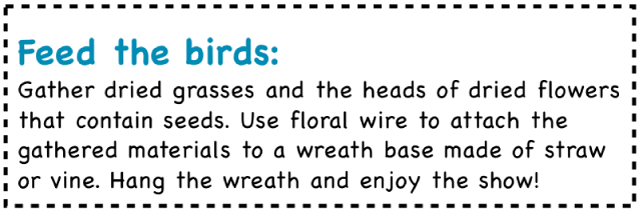
Selecione o texto onde pretende adicionar um traço.
Na barra lateral "Formatação”
 , clique no separador “Texto” e, em seguida, clique no botão "Disposição” junto à parte superior da barra lateral.
, clique no separador “Texto” e, em seguida, clique no botão "Disposição” junto à parte superior da barra lateral.Clique no menu pop-up nos controlos “Bordas do parágrafo” e, em seguida, escolha um estilo de linha.
Surge um traço por cima de cada parágrafo selecionado.
Efetue uma das seguintes operações:
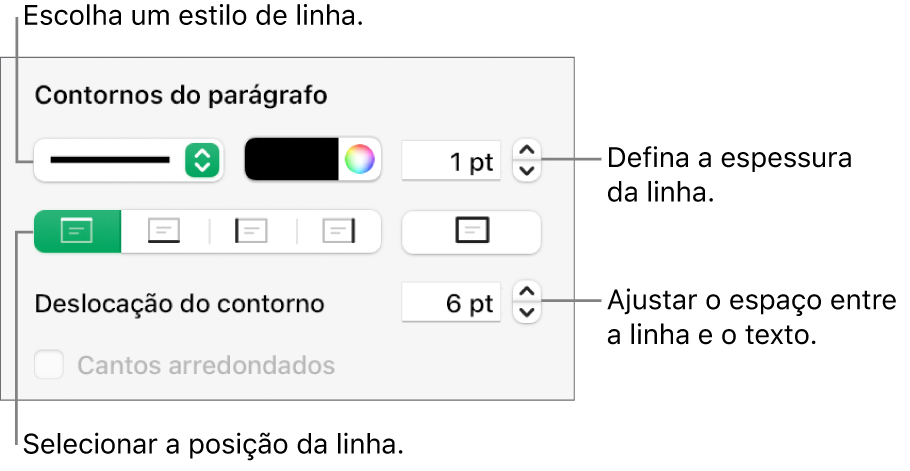
Adicionar uma ou várias linhas: clique em um ou mais botões de posição (por baixo do menu pop-up de estilo de linha e do seletor de cores).
Selecionar uma cor que combine com o modelo: clique no seletor de cor à esquerda da roda de cores e, depois, escolha uma cor.
Selecionar qualquer cor: clique no seletor de cores e, em seguida, selecione uma cor na janela "Cores”.
Alterar a espessura da linha: clique nas setas do campo de valor junto aos controlos de cor da linha.
Alterar a quantidade de espaço entre a linha ou a borda e o texto: clique nas setas “Deslocação da borda”.
Para remover rapidamente a borda ou o traço, selecione o parágrafo, clique no menu pop-up por baixo de “Bordas e traços” e, em seguida, selecione “Nenhum”.